reCAPTCHA là một dịch vụ miễn phí của Google bảo vệ các trang web khỏi spam và lạm dụng bằng cách phân biệt người dùng là con người với các bot tự động. Sử dụng máy học và phân tích rủi ro, đây là phiên bản nâng cao hơn của hệ thống CAPTCHA truyền thống.
Kiểm tra Turing là một phương pháp để xác định xem máy tính có thể hiện hành vi giống con người hay không. Loại hành vi này được reCAPTCHA kiểm tra và thường được sử dụng để ngăn chặn việc lạm dụng đăng ký, biểu mẫu liên hệ hoặc phần nhận xét.
Có nhiều loại kiểm tra CAPTCHA có sẵn, từ việc sử dụng hình ảnh thực tế hoặc một hộp kiểm đơn giản. Bài viết này sẽ chia sẻ cách hoạt động của các loại kiểm tra khác nhau và cách cài đặt loại kiểm tra này trên trang web của bạn.
ReCAPTCHA hoạt động như thế nào
Quá trình xác minh reCAPTCHA sử dụng trí thông minh nhân tạo (AI) để nhận ra hành vi của con người mà các bot không thể theo dõi. Bất kỳ người dùng nào cũng có thể vượt qua các bài kiểm tra, bất kể tuổi tác, giới tính, trình độ học vấn hoặc ngôn ngữ.
CAPTCHA đều được tự động hóa để chương trình máy tính có thể chấm điểm bài kiểm tra mà không có sự can thiệp của con người. Vì lý do này, các bài kiểm tra không ngừng phát triển khi cả AI của CAPTCHA và các bot độc hại trở nên tiên tiến hơn.
Quá trình xác minh của CAPTCHA truyền thống hoạt động bằng cách buộc người dùng giải các bài kiểm tra trước khi cho phép truy cập. Các bài kiểm tra CAPTCHA sử dụng các chữ cái và số ngẫu nhiên, làm cong chúng theo cách mà các chương trình tự động khó có thể dịch được. Trước đây, đây là một phương pháp đủ để ngăn chặn, vì các bot sẽ khó nhận ra những chữ cái hoặc con số bị bóp méo này.
Tuy nhiên, các bot tiên tiến hơn đã được phát triển, với khả năng giải nhanh các CAPTCHA truyền thống với các thuật toán được đào tạo về nhận dạng mẫu. Các CAPTCHA truyền thống sau đó đã được thay thế bằng các bài kiểm tra phức tạp hơn dưới dạng reCAPTCHA v1 .
Các bài kiểm tra reCAPTCHA này sử dụng một từ do máy tính tạo ra và văn bản bị bóp méo thông qua hình ảnh từ các cuốn sách cũ hoặc các bài báo. Tuy nhiên, phiên bản này không còn nhiều tác dụng nữa vì nó được cho là quá dễ đối với bot và quá khó đối với người dùng.
reCAPTCHA v2 được ra mắt sau đó, với hy vọng cung cấp các bài kiểm tra phức tạp hơn để ngăn chặn các bot trong khi con người vẫn có thể giải quyết được. Bài kiểm tra reCAPTCHA cập nhật này yêu cầu người dùng chọn hình ảnh phù hợp với chủ đề hoặc chọn hộp bên cạnh văn bản nêu rõ “Tôi không phải là rô bốt” .
Một phiên bản mới hơn – reCAPTCHA v3 – nhằm mục đích tránh làm gián đoạn trải nghiệm người dùng. Phiên bản này giới hạn sự tương tác của người dùng bằng cách tính điểm theo hành vi và lịch sử của người dùng hiện tại. Máy tính sau đó xác định điểm cho người dùng trong một bài kiểm tra Turing sơ bộ.
Chủ sở hữu trang web có ba phản hồi có thể dựa trên điểm số – cấp quyền truy cập, chặn người dùng hoặc triển khai các bài kiểm tra reCAPTCHA v2. Hai bài kiểm tra có sẵn cho phương pháp này là reCAPTCHA hình ảnh và hộp kiểm reCAPTCHA.
Hình ảnh reCAPTCHA
Bài kiểm tra reCAPTCHA nhận dạng hình ảnh sử dụng chín hoặc 16 hình ảnh thực có độ phân giải thấp hơn ở dạng hình vuông. Phía trên những hình ảnh này, người dùng sẽ tìm thấy hướng dẫn hiển thị về những phần hình ảnh nên được chọn. Ví dụ: hướng dẫn có thể yêu cầu người dùng chọn tất cả các hình vuông có lối đi hoặc vòi chữa cháy.
Khi người dùng đã chọn các ô vuông, chương trình máy tính sẽ so sánh phản hồi với các phản hồi khác. Nếu phản hồi của người dùng khớp với phản hồi của hầu hết những người dùng khác, họ sẽ vượt qua bài kiểm tra.
Bài kiểm tra đưa ra những hình ảnh mà con người nhìn thấy hàng ngày và có thể dễ dàng nhận ra. Trong khi đó, ngay cả những bot nâng cao cũng sẽ gặp khó khăn khi chọn đối tượng từ những hình ảnh có độ phân giải thấp.
Thử nghiệm này cũng có sẵn trong phiên bản âm thanh, giúp người dùng khiếm thị có thể truy cập được. Bài kiểm tra âm thanh sẽ phát âm các chữ cái và số ngẫu nhiên bằng âm thanh bị méo, nhắc người dùng trả lời bằng cách nhập văn bản.
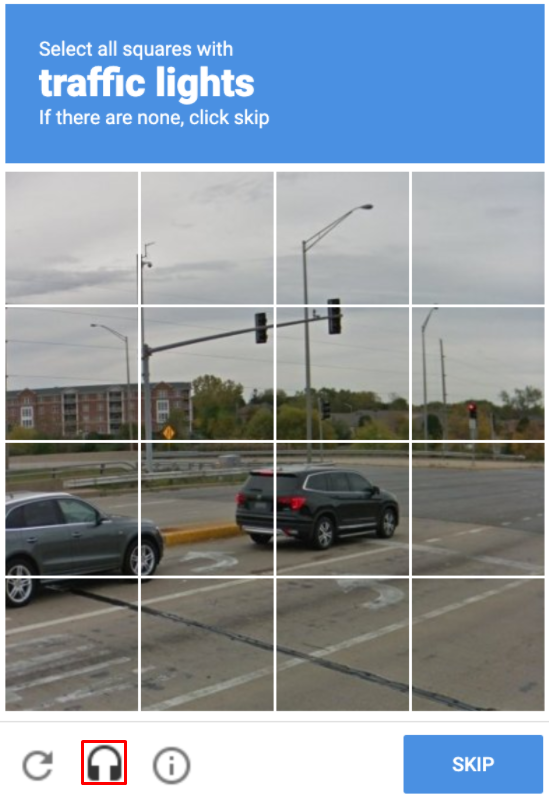
Checkbox reCAPTCHA
Người dùng không cần phải giải hoặc nhận dạng bất cứ điều gì để vượt qua bài kiểm tra reCAPTCHA của Checkbox. Chỉ cần chọn một hộp bên cạnh câu nói “Tôi không phải là rô-bốt” .
Thử nghiệm này phân biệt con người với bot bằng cách theo dõi chuyển động của con trỏ khi nó đến gần Checkbox. Ngay cả người dùng có bàn tay ổn định nhất cũng sẽ hiển thị một số ngẫu nhiên trong chuyển động của con trỏ, ngay cả ở cấp độ vi mô. Thông thường, một bot sẽ không thể bắt chước kiểu chuyển động này, thích hoạt động theo đường thẳng.
Nếu chuyển động của con trỏ chỉ ra rằng người dùng là con người, biểu tượng dấu kiểm màu xanh lục sẽ được hiển thị khi nhấp vào Checkbox.
Ngoài việc theo dõi chuyển động của con trỏ, kiểm tra này cũng đánh giá cookie HTTP và lịch sử hiện diện trong trình duyệt web.
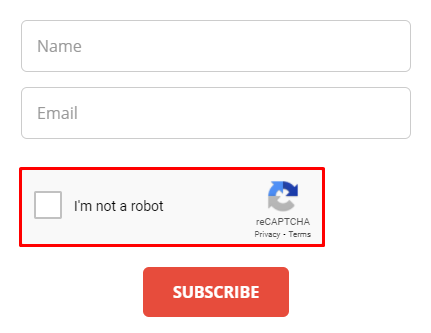
Ưu và nhược điểm của reCAPTCHA
reCAPTCHA giúp ngăn chặn các chương trình gửi thư rác các trang web. Sẽ luôn có lợi khi cài đặt thử nghiệm này để bảo vệ trang web của bạn nếu bạn có các phần đăng ký và bình luận đang mở.
Tuy nhiên, hệ thống này cũng có một số nhược điểm nhất định. Dưới đây là một số ưu và nhược điểm của việc sử dụng reCAPTCHA trên trang web của bạn.
Ưu điểm
reCAPTCHA tích cực bảo vệ tính toàn vẹn của trang web của bạn bằng cách ngăn chặn spam, lạm dụng và đánh cắp dữ liệu từ bot.
Dưới đây là một số ưu điểm quan trọng nhất của việc sử dụng reCAPTCHA:
- Miễn phí. Mọi người đều có thể sử dụng dịch vụ này miễn phí.
- Bảo vệ. Bài kiểm tra bảo vệ các trang web khỏi spam, gian lận và lạm dụng. Thử nghiệm này là một lớp bảo mật bổ sung rất hiệu quả cho các trang web có biểu mẫu đăng ký và phần bình luận.
- Tùy chọn. Có sẵn các loại bài kiểm tra khác nhau và một tùy chọn để sử dụng các bài kiểm tra khác nhau cho các loại hình thức khác nhau.
- Toàn vẹn. Giúp bảo vệ tính toàn vẹn của trang web của bạn bằng cách tránh các cuộc tấn công có thể lây lan phần mềm độc hại hoặc chuyển hướng khách truy cập của bạn đến các trang web độc hại.
- Thời gian. Tiết kiệm thời gian bằng cách chỉ cung cấp dịch vụ cho người dùng thực. Thử nghiệm ngăn không cho bot tràn phần doanh nghiệp hoặc phần bình luận của bạn với những người dùng giả mạo.
- Thích ứng. Khi các bot ngày càng trở nên tiên tiến hơn, reCAPTCHA liên tục điều chỉnh các bài kiểm tra của nó bằng cách sử dụng thuật toán máy học. Bằng cách này, các bài kiểm tra reCAPTCHA có thể thích ứng với những gì bot có thể thực hiện.
Nhược điểm
Mặc dù reCAPTCHA cung cấp các tùy chọn và cách thức khác nhau để bảo vệ trang web khỏi spam và lạm dụng, thử nghiệm không phải là không có lỗi. Dưới đây là một số nhược điểm của việc sử dụng công cụ:
- Kinh nghiệm người dùng. Việc kiểm tra làm gián đoạn quá trình người dùng đang cố gắng thực hiện, có thể dẫn đến trải nghiệm người dùng tiêu cực. Thử nghiệm thậm chí có thể khiến khách truy cập từ bỏ trang web hoàn toàn.
- Hiệu quả. Một số bot có thể đánh lừa một số bài kiểm tra reCAPTCHA cũ hơn.
Cách cài đặt reCAPTCHA trên trang web
Việc cài đặt reCAPTCHA có thể được thực hiện theo nhiều cách khác nhau, thủ công hoặc bằng cách sử dụng plugin WordPress. Trước khi cài đặt thử nghiệm, cũng có một số điều cần xem xét, chẳng hạn như loại và vị trí của thử nghiệm.
Có nhiều loại bài kiểm tra reCAPTCHA khác nhau có sẵn. Chọn loại nào phù hợp nhất cho trang web của bạn. Chúng tôi khuyên bạn nên xem xét khách truy cập của mình và loại thử nghiệm nào sẽ tốt nhất cho trải nghiệm người dùng của họ.
Sau đó, hãy nghĩ về nơi bạn muốn thêm bài kiểm tra. Các dịch vụ reCAPTCHA thường có sẵn bên cạnh các biểu mẫu trực tuyến, chẳng hạn như các trang đăng ký hoặc liên hệ. Biết trước vị trí của bài kiểm tra sẽ giúp ích cho quá trình cài đặt.
Với bất kỳ cài đặt reCAPTCHA nào, bước đầu tiên là lấy cặp khóa API từ bảng điều khiển quản trị reCAPTCHA .
Tại đó, hãy điền vào biểu mẫu theo nhu cầu của trang web của bạn:
- Các Label có thể được bất cứ điều gì bạn muốn và sử dụng để phân biệt ReCAPTCHA của bạn.
- Chọn loại reCAPTCHA mà bạn muốn sử dụng trên trang web của mình.
- Có thể thêm nhiều hơn một trang web. Điều này có thể được thực hiện trong phần Domains .
- Là một công cụ của Google, email thuộc Chủ sở hữu sẽ tự động được chọn vào tài khoản Gmail của bạn. Bạn có thể thay đổi hoặc thêm nhiều địa chỉ email nếu cần thiết.
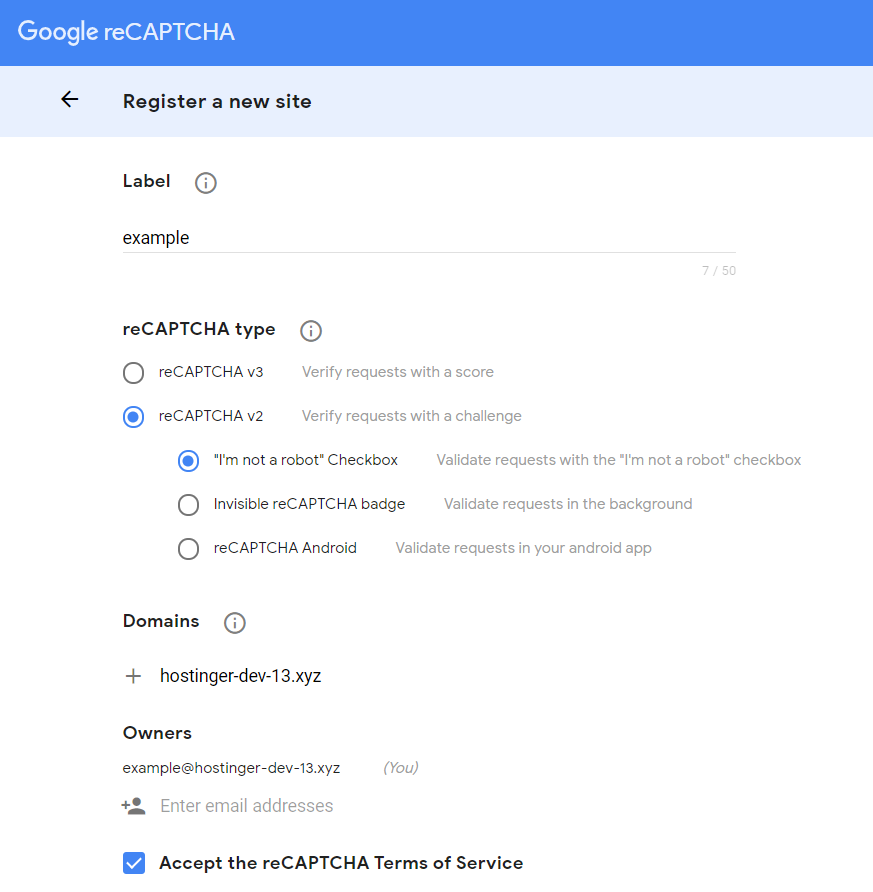
Sau khi bạn điền vào biểu mẫu, hãy nhấp vào nút Submit . Google sẽ tạo một site key và một secret key . Sử dụng khóa trang web trong mã HTML của trang web của bạn và khóa bí mật để liên lạc giữa trang web của bạn và reCAPTCHA.
Khi bạn đã có khóa trang web và khóa bí mật, bước tiếp theo là bắt đầu quá trình cài đặt.
Cài đặt reCAPTCHA theo cách thủ công
Một trong những cách để cài đặt reCAPTCHA theo cách thủ công là sử dụng tệp PHP hoặc HTML . Bước đầu tiên là truy cập vào root folder của trang web của bạn. Sau đó, thêm mã sau vào tiêu đề của tệp PHP hoặc HTML trong biểu mẫu của bạn, tốt hơn là sau dòng “title” :
<script src = "https://www.google.com/recaptcha/api.js" async defer> </script>
Trên cùng một tệp, hãy dán mã sau vào bên trong biểu mẫu, trước dòng submit :
<div class = "g-recaptcha" data-sitekey = "your_site_key"> </div>
Thay đổi your_site_key bằng Site Key từ Google. Đảm bảo giữ khóa bên trong dấu ngoặc kép.
Sau đó, thêm khóa bí mật vào các bản ghi DNS. Nếu bạn sử dụng Hostinger làm nhà cung cấp dịch vụ lưu trữ web của mình, hãy truy cập DNS Zone Editor trên hPanel của miền của bạn . Trên Manage DNS records , hãy thêm khóa trang data-sitekey trong Name và khóa bí mật của bạn dưới giá trị TXT . Bấm vào nút Thêm Bản ghi .
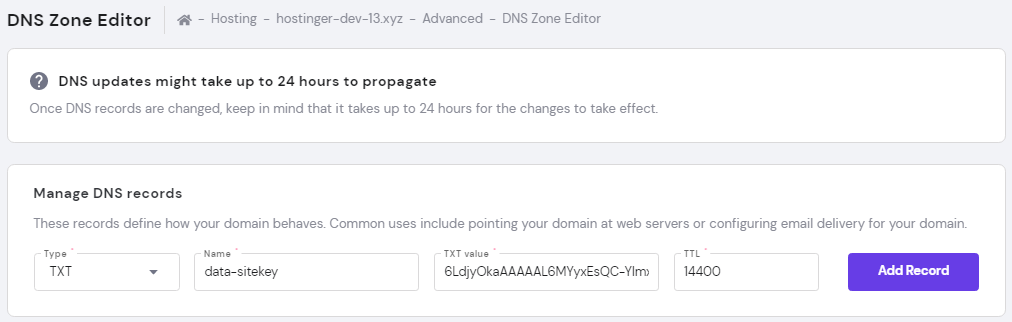
Hãy nhớ rằng có thể mất đến 24 giờ để các thay đổi có hiệu lực.
Cài đặt reCAPTCHA bằng Plugin (Chỉ dành cho WordPress)
Cài đặt reCAPTCHA bằng plugin là một quá trình đơn giản. Tuy nhiên, hãy nhớ rằng tùy chọn này chỉ có sẵn cho người dùng WordPress.
Để thêm bài kiểm tra vào các trang web và biểu mẫu của bạn, trước tiên hãy cài đặt thủ công một plugin WordPress cho reCAPTCHA. Mặc dù một số tùy chọn plugin có sẵn để thêm thử nghiệm, nhưng không có plugin reCAPTCHA chính thức.
Để tìm kiếm tất cả các plugin reCAPTCHA có sẵn, hãy đi tới Trang tổng quan -> Plugin -> Thêm mới . Nhập hộp tìm kiếm reCAPTCHA – hầu hết các kết quả tìm kiếm sẽ xuất hiện dưới dạng plugin biểu mẫu liên hệ .
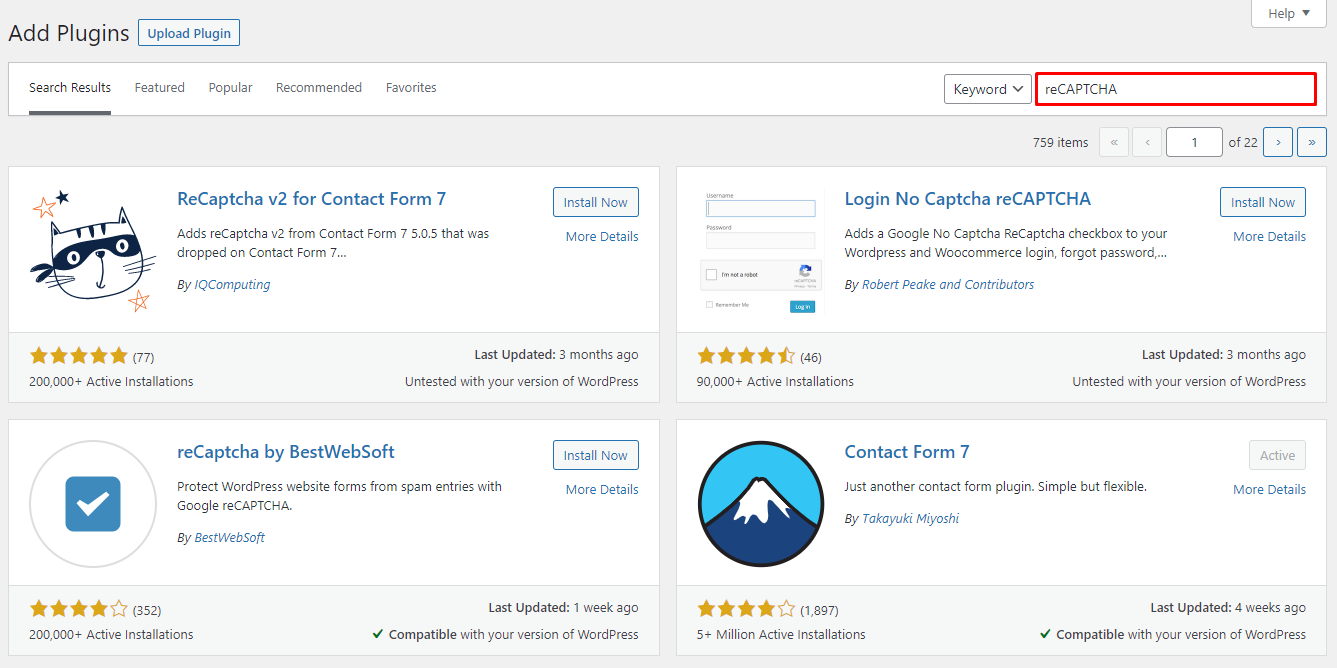
Trước khi chọn plugin, hãy đảm bảo rằng nó tương thích với phiên bản WordPress của bạn. Đối với ví dụ này, chúng tôi sẽ sử dụng plugin Biểu mẫu liên hệ 7 .
Plugin Contact Form 7 có tùy chọn tích hợp bảo vệ reCAPTCHA trên tất cả các biểu mẫu của nó. Để làm như vậy, hãy truy cập Trang tổng quan -> Liên hệ -> Tích hợp sau khi bạn cài đặt và kích hoạt plugin. Trong phần reCAPTCHA, nhấp vào nút Thiết lập tích hợp .
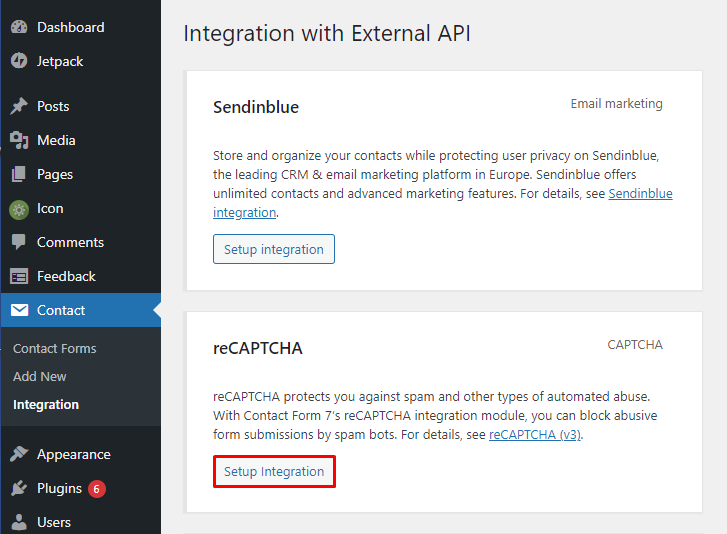
Ở đó, thêm khóa trang web và khóa bí mật từ trước đó. Khi bạn đã hoàn tất, hãy nhấp vào nút Lưu thay đổi . Nhấn lại vào nút Thiết lập Tích hợp .
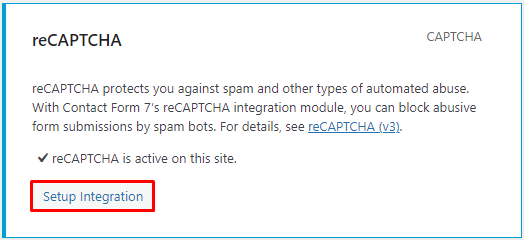
Khi quá trình tích hợp hoàn tất, WordPress sẽ hiển thị cho bạn hai chìa khóa.
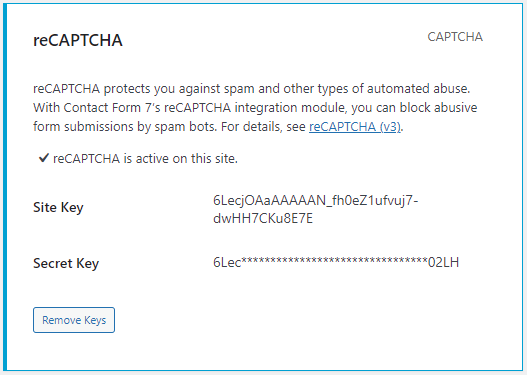
Sau đó, truy cập Trang tổng quan -> Liên hệ -> Thêm Mới để thêm thông tin cần thiết cho biểu mẫu. Thêm tiêu đề trong phần Nhập tiêu đề tại đây để phân biệt giữa các biểu mẫu.
Sau khi bạn chỉnh sửa nội dung của trường biểu mẫu, hãy thêm “[recaptcha]” trước dòng “[gửi“ Gửi ”]” . Nhấp vào nút Lưu . Sẽ có một mã ngắn được tạo dưới tiêu đề.
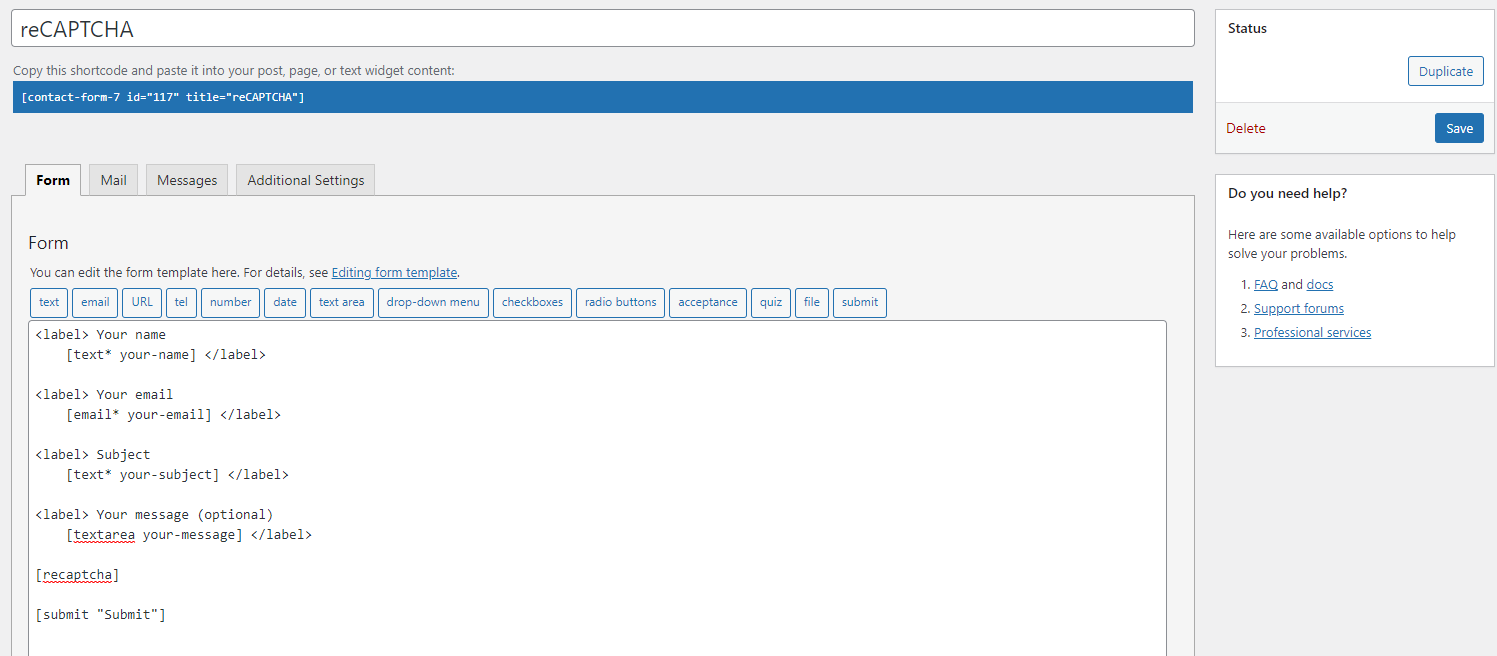
Sao chép shortcode và đi đến trình chỉnh sửa WordPress để thêm trường biểu mẫu bạn đã tạo. Trên trình soạn thảo Gutenberg , chỉ cần dán mã ngắn và biểu mẫu sẽ được tự động thêm vào, kết quả là tích hợp bài kiểm tra reCAPTCHA của bạn.
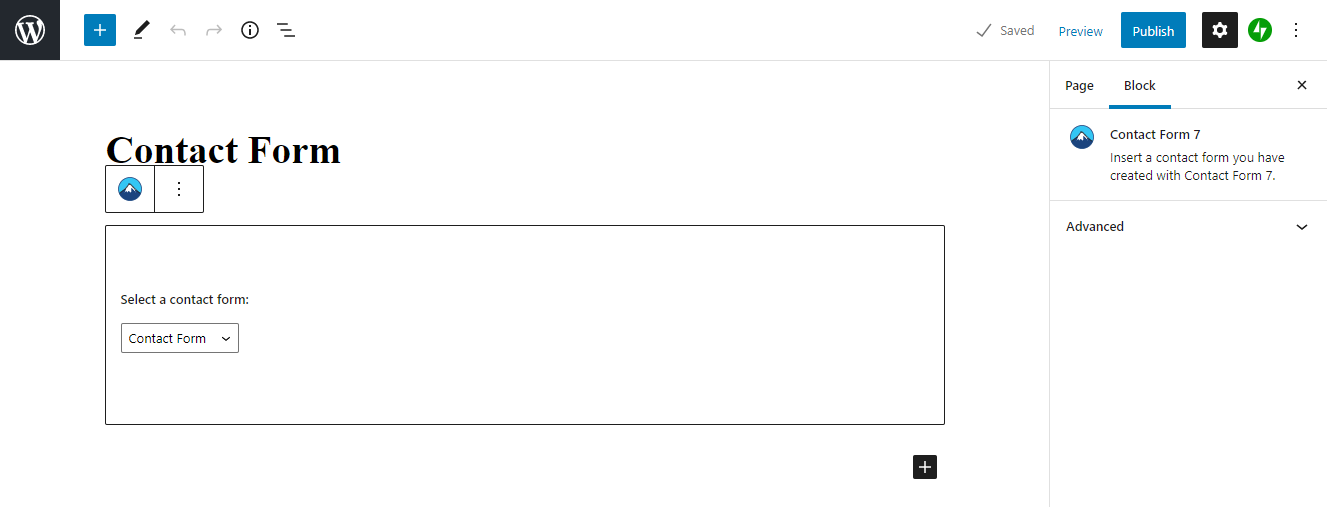
Phần kết luận
reCAPTCHA là một bài kiểm tra Turing tự động miễn phí để phân biệt giữa người dùng là con người và bot. Có nhiều loại reCAPTCHA, tất cả đều có những cách nhận dạng bot độc đáo.
Người dùng có thể phải xác định một đối tượng cụ thể hiện diện trong hình ảnh đời thực hoặc chọn hộp có nội dung “I’m not a robot” . Tuy nhiên, hãy nhớ rằng có cả lợi ích và nhược điểm khi sử dụng reCAPTCHA trên trang web của bạn. Kiểm tra sẽ giúp xác định bot, nhưng nó cũng có thể làm gián đoạn trải nghiệm người dùng của khách truy cập.
Trong bài viết này, chúng tôi đã chỉ ra các cách khác nhau để cài đặt reCAPTCHA trên trang web của bạn:
- Trước tiên, bạn sẽ cần lấy một site và secret keys cho trang web của mình.
- Sau đó, có sự lựa chọn giữa cài đặt reCAPTCHA theo cách thủ công hoặc sử dụng plugin WordPress.
Hãy cho chúng tôi biết trong phần bình luận liệu reCAPTCHA đã giúp bảo vệ trang web của bạn như thế nào. Chúc may mắn!





إرسال تعليق
إرسال تعليق